球面化效果图如下:

ps将图片添加球面化效果的方法
1、ps打开,自己喜欢风景的素材导入,并且复制一个图层。

2、在工具栏上,找到【椭圆选框工具】,然后画出一个圆形的选区,并且复制一个图层按【Ctrl+J】然后【Ctrl+D】取消选区就行。

3、在菜单栏上,找到【滤镜】-【扭曲】-【球面化】
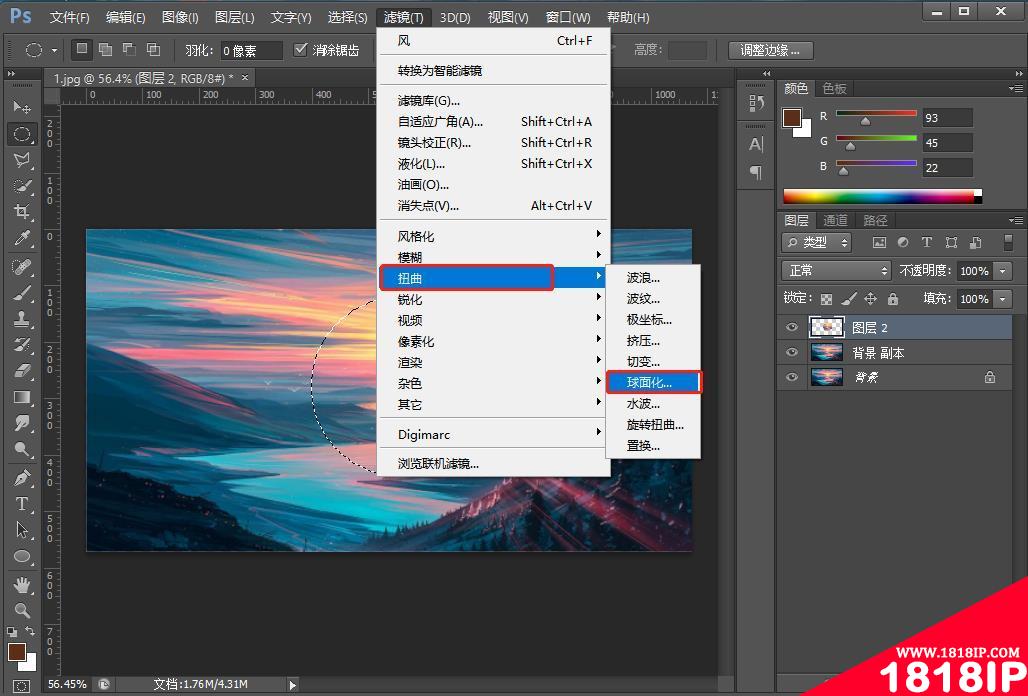
4、球面化对话框上,参数100%,然后单击确定。

5、在图层上,创建新图层画个黑白。
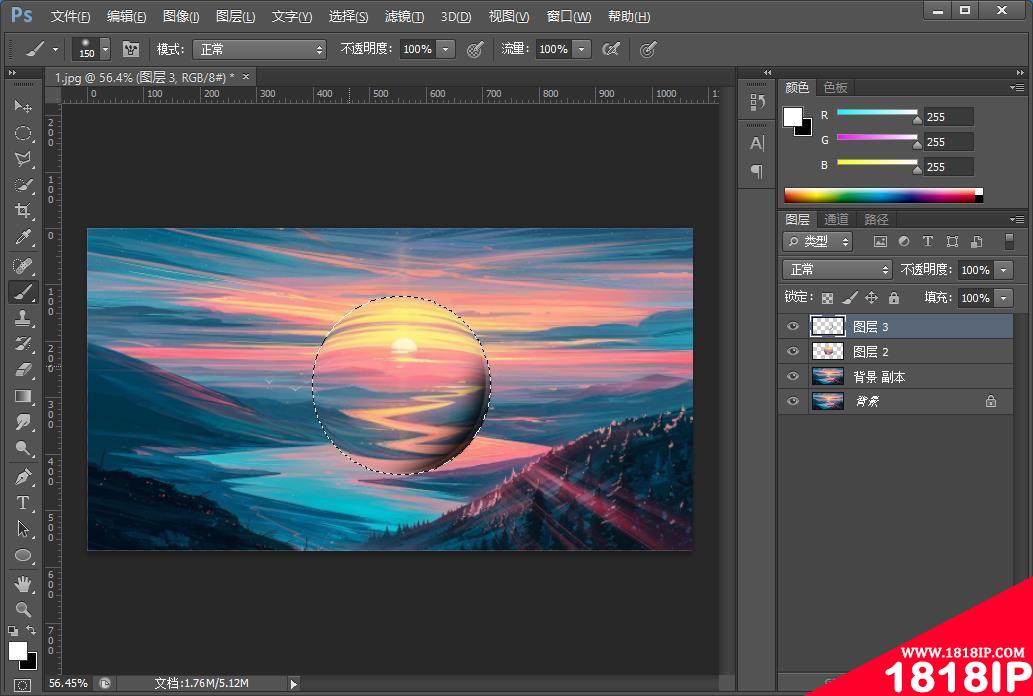
6、画好了找到【滤镜】-【模糊】-【高斯模糊】
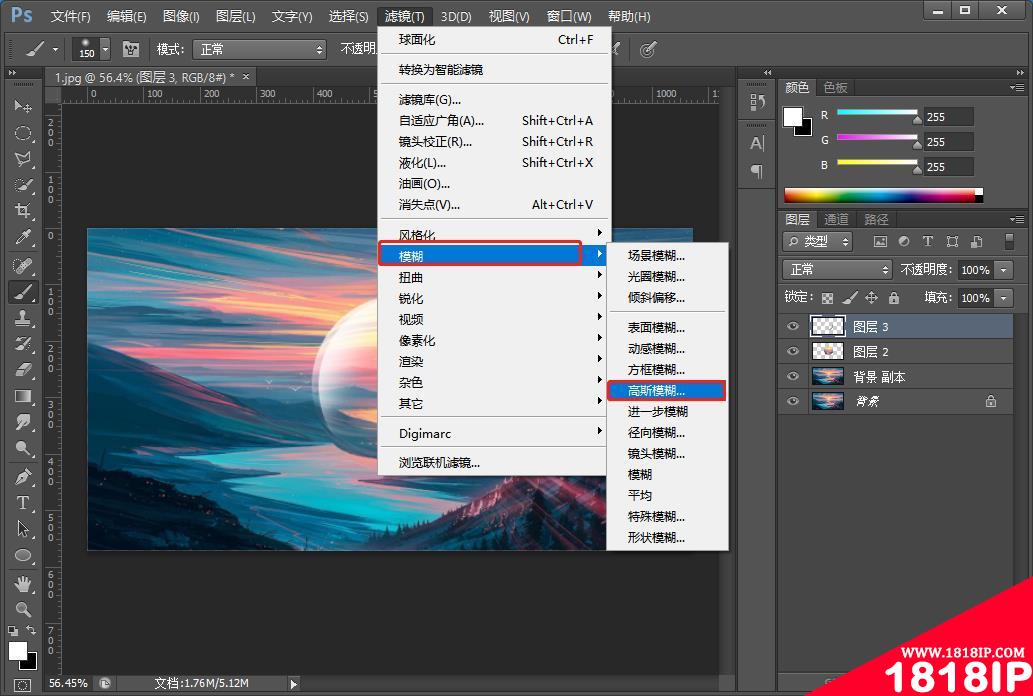
7、根据可以自已调整为最合适。
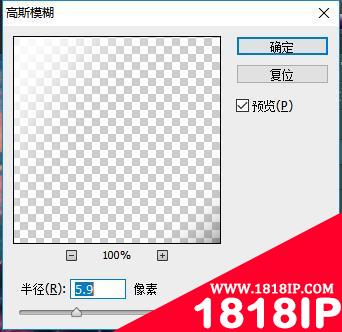
8、使用创建剪贴蒙版。
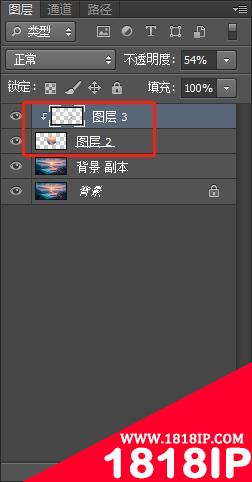
9、自己调整适应画画,这样效果就出来了,可以加一点投影。
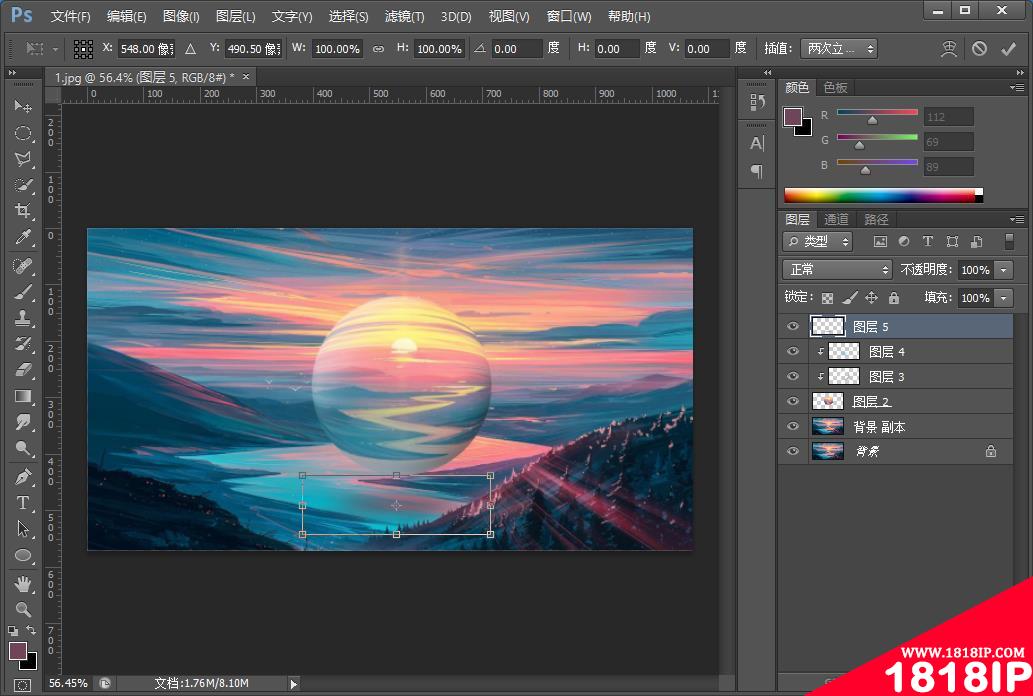
以上就是“ps小白篇:怎么给图片添加球面化效果(经典技巧) ps怎么做球面效果”的详细内容,更多请关注1818ip网其它相关文章!
相关文章
标签:PS教程


